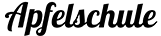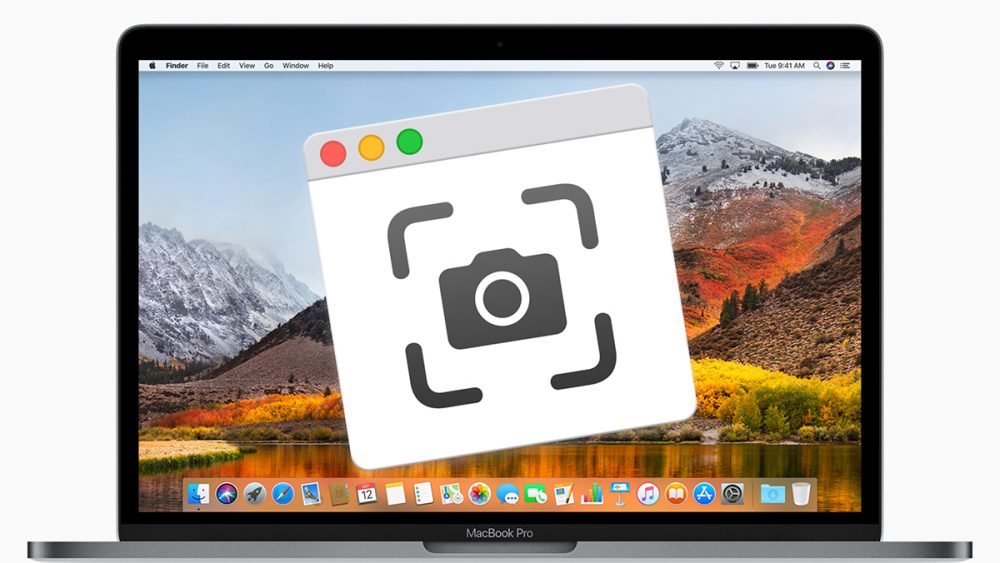Screenshot Mac, es gibt wie immer auf dem Mac verschiedene Wege wie du ein Screenshot am Mac also ein Bildschirmfoto machen kannst.
- mit Tastenkombinationen
- macOS App Bildschirmfoto
Screenshot Mac mit Tastenkombinationen
Es gibt verschiedene Tastaturbefehle mit denen Du einen Screenshot auf deinem Mac erstellen. kannst. Standardmäßig wird der Screenshot oder auch das Bildschirmfoto auf deinem Mac Schreibtisch bzw. Desktop abgelegt als PNG Bild. Wenn Du den Screenshot nur in die Zwischenablage kopieren willst, halte dazu die CTRL gedrückt.
Gesamter Bildschirm
Um ein Screenshot des Gesamten Bildschirms zu machen, drücke diese Tastenkombination.
CMD + SHIFT + 3
Ausgewählter Bereich
Um von einem ausgewählten Bereich ein Screenshot zu machen, verwende diese Tastenkombination.
CMD + SHIFT + 4
Hier öffnet sich dann ein Fadenkreuz mit dem du den gewünschten Bereich auswählen kannst. Möchtest du lieber von dem aktuell geöffnete Fenster ein Screenshot machen, dann drücke die Leertaste und das Fenster wird ausgewählt. Jetzt nur anklicken, fertig. Dein Bildschirmfoto findest du auf deinem Schreibtisch bzw. Desktop.
App Bildschirmfoto
Ab macOS 10.14 (2018) gibt es eine weitere Option, hier öffnet sich eine kleines Bedienfeld, bei dem du dann die Auswahl wählen kannst.
CMD + SHIFT + 5
Hierbei ist Option 1. Gesamter Bildschirm, 2. Fenster, 3.Ausgewählter Bereich, 4. Video von Fenster, 5.Video ausgewählter Bereich.
Zudem hast du unter Optionen dann noch bspw. die Möglichkeit den Speicherort auszuwählen.
Du kannst die App Bildschirmfoto auch über de Programmordner öffnen.